Snelle Actie (Aangepaste knoppen)
Overzicht
De Snelle Actie widget is een interactief gebruikersinterface-element dat snelle toegang biedt tot belangrijke functies of acties zonder extra instellingen te hoeven openen. Deze widget wordt op het hoofdkaartscherm geplaatst en stelt u in staat de interactie met de applicatie te vereenvoudigen en te versnellen, waardoor deze handiger en efficiënter wordt.
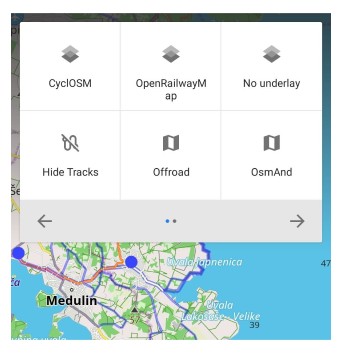
Snelle Actie Widget
- Android
- iOS
Ga naar: Menu → Configureer scherm → Eigen knoppen → Sneltoets
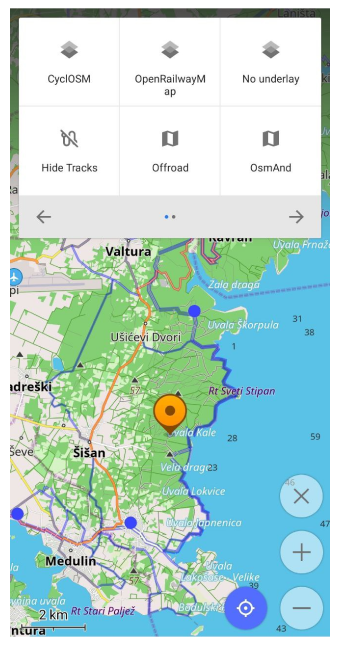
Ga naar: Menu → Configureer scherm → Eigen knoppen → Sneltoets
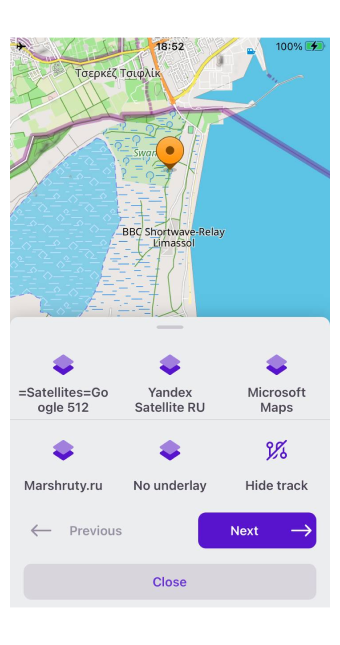
Om de Snelle Actie knop te gebruiken, moet u eerst deze widget inschakelen.
Acties Toevoegen en Verwijderen
- Android
- iOS
Ga naar: Menu → Configureer scherm → Eigen knoppen → Sneltoets → Tik op Verwijderen (Prullenbakicoon in de rechterbovenhoek) → Selecteer acties
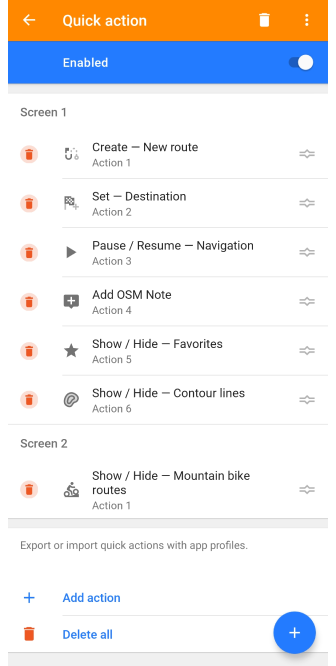
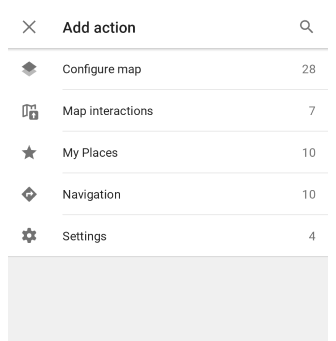
Ga naar: Menu → Configureer scherm → Sneltoets → Tik op Bewerken (Potloodicoon in de rechterbovenhoek) → Selecteer acties
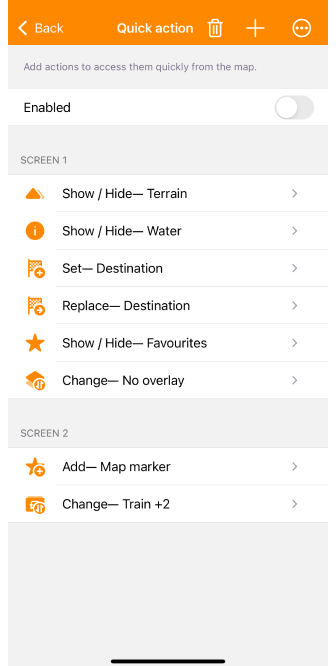
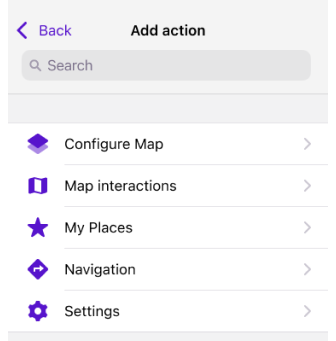
Alle acties zijn georganiseerd in het Actie Toevoegen menu en gegroepeerd per type. Een volledige lijst van acties en hun beschrijvingen is te vinden in de sectie Actietypes.
U kunt een of meer acties toewijzen aan de snelle actie knop. Er zijn twee manieren om acties toe te voegen.
- In het Configureer scherm. Selecteer een knop uit de lijst en tik op de "+" knop. U moet eerst het actietype selecteren en vervolgens de naam en parameters wijzigen.
- In het paneel van de snelle actie knop. Tik op de Snelle Actie knop op het kaartscherm. Aan het einde van de lijst, op het laatste scherm in het paneel, bevindt zich het "+" Actie Toevoegen vak. Tik erop en selecteer een actie uit de lijst met types.
- Elke actie moet een unieke naam hebben.
- De schermen, genummerd als Scherm 1, Scherm 2, enz., worden automatisch aangemaakt wanneer het aantal acties in de lijst toeneemt tot 6 items.
Actieparameters
- Android
- iOS
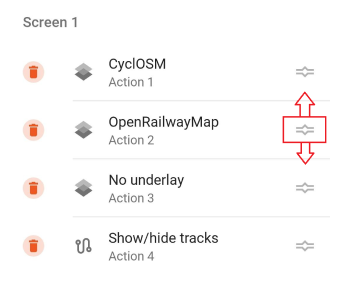
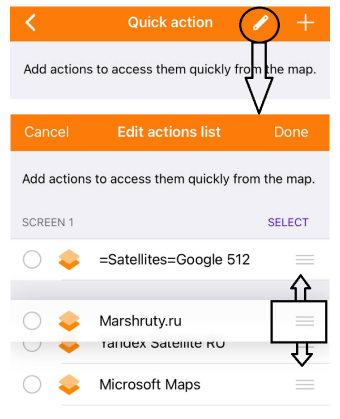
De acties die aan een snelle actie knop zijn toegewezen, zijn gegroepeerd in schermen. Deze groepen acties worden geopend wanneer u op die knop op de kaart tikt. Nieuwe schermen worden automatisch aangemaakt wanneer de lijst met acties meer dan 6 items bevat. U kunt acties herschikken naar uw voorkeur door deze stappen te volgen:
Voor Android.
-
Via het configureer scherm:
- Ga naar Menu → Configureer scherm → Eigen knoppen → Sneltoets.
- Gebruik Ingedrukt houden en slepen op het icoon met de twee verticale lijnen om acties te herschikken.
-
Via het snelle actie menu:
- Open het snelle actie menu, tik dan lang op Actie Toevoegen.
- Gebruik Ingedrukt houden en slepen op het icoon met de twee verticale lijnen om acties te herschikken.
Voor iOS.
- Navigeer naar Menu → Configureer scherm → Sneltoets.
- Tik op Bewerken (potloodicoon), en gebruik dan Ingedrukt houden en slepen op het icoon met de drie verticale lijnen om acties te herschikken.
Sommige acties zoals Kaartbron, Kaartstijl, Overlay, Underlay, Terrein kleurenschema en Profiel toevoegen kunnen als een lus worden toegewezen. Elke tik op de knop doorloopt de geselecteerde lagen. Een tussentijds dialoogvenster kan worden weergegeven om handmatig uit de lijst te selecteren, of verborgen om in de gedefinieerde volgorde te schakelen.
Knoppen op het Scherm
Aangepaste knoppen
- Android
- iOS
Ga naar: Menu → Configureer scherm → Knoppen → Eigen knoppen → "+" → Knop toevoegen
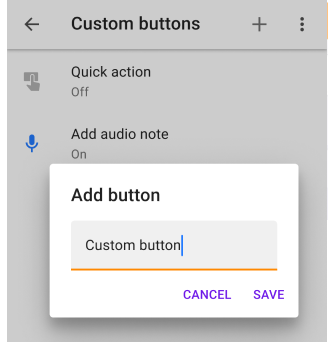
Ga naar: Menu → Configureer scherm → Knoppen → Eigen knoppen → "+" → Knop toevoegen
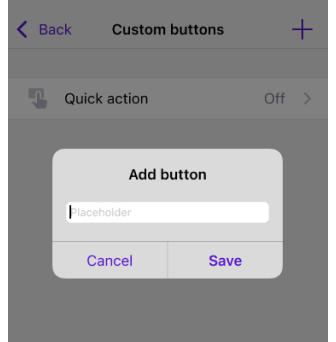
Aangepaste knoppen zijn extra knoppen op de kaart die op dezelfde manier werken als de Snelle Actie knop. U kunt een knop maken met een of meer acties en deze op het kaartscherm weergeven. Aangepaste knoppen bevinden zich in de lijst Configureer scherm → Knoppen → Aangepaste knoppen. Elke knop heeft een profielonafhankelijke actielijst en moet een unieke Naam hebben, maar een knop kan voor elk profiel afzonderlijk worden in- of uitgeschakeld.
Alle beschikbare acties zijn identiek aan die welke kunnen worden toegepast op de standaard snelle actie. Aangepaste knoppen kunnen worden geconfigureerd als knoppen voor één actie, die de geselecteerde actie onmiddellijk toepassen wanneer erop wordt getikt, zonder dat er door een extra menu hoeft te worden genavigeerd.
Uiterlijk van de Knop
This feature is currently not available for the iOS version of the OsmAnd app.
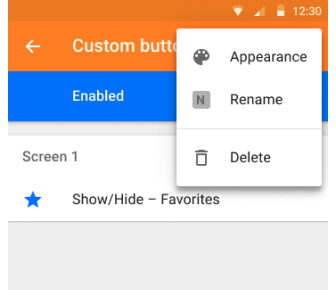
U kunt het uiterlijk van Snelle Actie knoppen aanpassen via: Menu → Configureer scherm → Aangepaste knoppen → Snelle actie → drie-puntjes menu → Uiterlijk. Deze instelling biedt opties om de grootte, vorm, het icoon en de achtergronddekking van de knop te personaliseren, wat meer controle geeft over hoe de knoppen op uw scherm eruitzien.
Voor gedetailleerde aanpassingsinstellingen, raadpleeg het artikel Configureer Scherm, waar u kunt leren hoe u het uiterlijk van elke knop kunt afstemmen op uw voorkeuren.
Knoppositie Wijzigen
De Snelle Actie widget verschijnt in de onderste hoek van het kaartscherm wanneer u deze voor het eerst inschakelt. U kunt de widget naar elk deel van het scherm verplaatsen door deze ingedrukt te houden en te slepen. Voor een precieze en nauwkeurige plaatsing van knoppen op het kaartscherm, worden ze automatisch uitgelijnd op de dichtstbijzijnde onzichtbare rasterpositie wanneer ze worden versleept.
-
Initieel uiterlijk. Standaard wordt de snelle actie widget in de rechteronderhoek van de kaartinterface geplaatst.
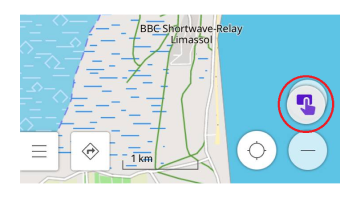
-
Verplaats de widget. Door de widget lang in te drukken en te slepen, kunt u deze op het scherm herpositioneren, met automatische uitlijning van kolommen en rijen.
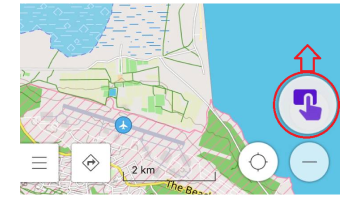
-
Nieuwe plaatsing. Eenmaal verplaatst, blijft de widget op zijn nieuwe positie op het kaartscherm staan totdat deze weer handmatig wordt aangepast.
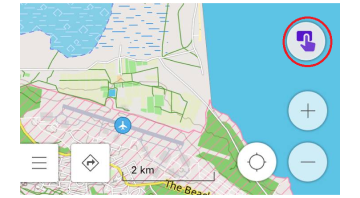
-
Meerdere Aangepaste knoppen. U kunt meerdere snelle actie knoppen toevoegen aan het kaartscherm. Deze knoppen kunnen ook individueel worden aangepast en verplaatst met dezelfde sleepmethode.

Rasterindeling voor Knoppen
- Android
- iOS


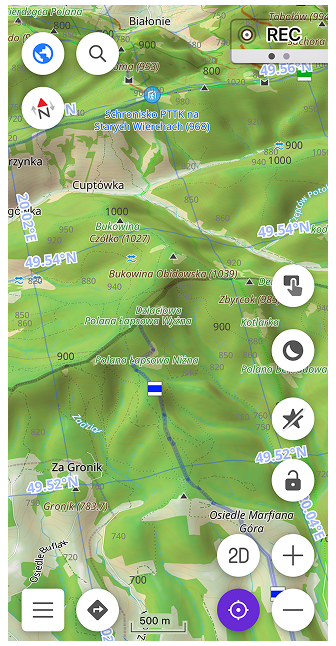

Kaartknoppen worden automatisch gerangschikt met behulp van een rasterindeling. Elke knop wordt toegewezen aan een van de vier hoeken van het scherm (boven-links, boven-rechts, onder-links, onder-rechts). Als er niet genoeg ruimte is in de toegewezen hoek, worden de knoppen horizontaal of verticaal uitgelijnd, afhankelijk van de schermoriëntatie.
Deze indeling helpt om knoppen visueel consistent te houden en overlappen te voorkomen. Bijvoorbeeld, op een ligscherm zullen knoppen in de rechterhoek horizontaal onderaan het scherm worden uitgelijnd, terwijl op een staandscherm ze verticaal omhoog of omlaag worden uitgebreid indien nodig.
Het raster past zich aan aan de omliggende interface en herpositioneert knoppen wanneer nodig, waardoor ze zichtbaar blijven en niet interfereren met andere on-scherm elementen. Wanneer widgets of panelen worden toegevoegd, verwijderd of herschikt, wordt de indeling dienovereenkomstig bijgewerkt zodat de knopvolgorde consistent blijft en geen element verborgen raakt.
Profielen geïmporteerd van een ander apparaat worden aangepast aan de rasterindeling, waardoor knopposities correct blijven over verschillende schermgroottes en platforms.
Actietypes
Kaart Configureren
| Actie | Beschrijving |
|---|---|
| Tonen / Verbergen Routes | U kunt routetypes selecteren om hun weergave in of uit te schakelen. Sommige routes hebben extra instellingen. Standaard, als u niets hebt geselecteerd in het Kaart configureren menu, wordt het eerste routetype uit de lijst toegewezen, anders wordt een type naar keuze toegewezen. U kunt meer lezen in het Routes artikel. - Fietsroutes (Route, Knooppuntennetwerken) - Mountainbikeroutes (MTB-schaal, IMBA) - Wandelroutes (OSMC, Netwerkaansluiting, Knooppuntennetwerken) - Moeilijkheidsgraad wandelpaden (SAC-schaal, CAI-schaal) - Skipistes - Paardrijroutes - Wildwatersporten - Hardlooproutes - Fitnesstrails - Reisroutes (Tracks, Reisboeken, Punten) |
| Tonen / Verbergen Topografielagen | Alle topografische gegevens worden gepresenteerd als afzonderlijke kaartlagen. U kunt de zichtbaarheid van deze lagen snel wisselen met Snelle Actie. - Contourlijnen - Terrein (*Afhankelijk van de geselecteerde laag in het Kaart configureren menu, wordt Schaduwreliëf, Helling of Hoogte weergegeven.) |
| Wijzigen Terrein kleurenschema | Hiermee kunt u een of meer paletten selecteren uit een lijst van bestaande, die veranderen wanneer u op de knop tikt. |
| Tonen / Verbergen Weerlagen | Alle weergegevens worden gepresenteerd als afzonderlijke kaartlagen. Met Snelle Actie krijgt u snelle toegang om de zichtbaarheid van deze lagen op de kaart te wisselen. - Neerslaglaag - Wolkenlaag - Druklaag - Windlaag - Windanimatielaag (Alleen Android) - Temperatuurlaag Op Android is er ook Weerlagen — een hoofdschakelaar voor alle actieve weerlagen. Schakelt alle momenteel ingeschakelde weerlagen tegelijk uit. Wanneer weer ingeschakeld, herstelt het exact dezelfde set lagen die actief waren ervoor. |
| Openen Weerscherm | Opent het Weer voorspellingsscherm met gedetailleerde informatie. |
| Tonen / Verbergen Favorieten | Toon of verberg de favoriete punten op de kaart. |
| Tonen / Verbergen Tracks | Toon of verberg de laatst zichtbare tracks op de kaart. |
| Tonen / Verbergen POI | Schakel de weergave van POI-lagen met geselecteerde categorieën op de kaart in of uit. U kunt meerdere POI-categorieën selecteren. De actie vervangt de POI-categorieën die zijn geselecteerd in Kaart configureren zonder Snelle Acties te gebruiken. |
| Wijzigen Kaartmodus | Snelle toegang om te wisselen tussen dag- en nachtmodus. |
| Wijzigen Kaartbronnen | De knop stelt u in staat om een enkele kaartbron of een lijst met bronnen toe te wijzen die circulair veranderen wanneer erop wordt getikt of met een tussentijds dialoogvenster. - Toon een tussentijds dialoogvenster. Toont een dialoogvenster met een lijst van kaarten. - Toon geen tussentijds dialoogvenster. De kaartbronnen veranderen in een gedefinieerde volgorde. - Weergegeven Naam - Kaartbron >. ">" na de kaartnaam geeft aan welke kaartbron momenteel is geselecteerd. - Weergegeven Naam - > Volgende kaartbron. ">" voor de kaartnaam geeft aan wat de volgende geselecteerde kaartbron zal zijn als de actie wordt uitgevoerd. - Opmerking. Om kaartbronnen in OsmAnd te wijzigen, kunt u ofwel één snelle actie instellen waarmee u tussen meerdere kaartbronnen kunt wisselen, ofwel meerdere afzonderlijke snelle acties maken, elk voor een specifieke kaartbron. |
| Tonen / Verbergen Openbaar vervoer | Schakel de kaartlaag voor openbaar vervoer in of uit - Vervoerstype. Bij de eerste tik kunt u een of meerdere vervoerstypes selecteren, waaronder Vervoershaltes, Bus-, trolleybus- en shuttle-routes, Tram- en treinroutes, Metroroutes. |
| Wijzigen Bovenlaag | Maak een lijst van kaartbronnen als een kaartoverlay en doorloop ze. - Opmerking. Om kaartoverlays in OsmAnd te wijzigen, kunt u ofwel één snelle actie instellen waarmee u tussen meerdere kaartoverlays kunt wisselen, ofwel meerdere afzonderlijke snelle acties maken, elk voor een specifieke kaartoverlay. |
| Wijzigen Onderlaag | Maak een lijst van kaartbronnen als een kaartonderlaag en doorloop ze. - Opmerking. Om kaartonderlagen in OsmAnd te wijzigen, kunt u ofwel één snelle actie instellen waarmee u tussen meerdere kaartonderlagen kunt wisselen, ofwel meerdere afzonderlijke snelle acties maken, elk voor een specifieke kaartonderlaag. |
| Wijzigen Kaartstijl | Maak een lijst van kaartstijlen voor vectorkaarten en doorloop ze. - Opmerking. Om kaartstijlen in OsmAnd te wijzigen, kunt u ofwel één snelle actie instellen waarmee u tussen meerdere kaartstijlen kunt wisselen, ofwel meerdere afzonderlijke snelle acties maken, elk voor een specifieke kaartstijl. |
| Tonen / Verbergen Mapillary-laag | Hiermee kunt u kaartlagen bekijken met straatbeelden geleverd door Mapillary. |
| Tonen / Verbergen OSM-aantekeningen | U kunt ervoor kiezen om alle OSM-notities op de kaart te tonen of te verbergen met een enkele tik op de knop. |
Interface
| Actie | Beschrijving |
|---|---|
| Navigeer Vorig scherm | Een schakelaar om naar het vorige scherm te navigeren. |
| Tonen / Verbergen Navigatieweergave | Schakelt de zichtbaarheid van de navigatieschermweergave. |
| Tonen / Verbergen Zoekweergave | Opent of sluit de zoekweergave. |
| Tonen / Verbergen Zijmenu | Schakelt de zichtbaarheid van het hoofdmenu aan de zijkant voor toegang tot kernfuncties. |
| Aan / Uit Aanraakschermvergrendeling | Activeert of deactiveert de aanraakschermvergrendeling om onbedoelde scherminteracties te voorkomen. |
| Openen WunderLINQ Datagrid | Opent de WunderLINQ-gegevensinterface voor het bekijken van informatie van verbonden apparaten; leidt door naar de App Store als de vereiste WunderLINQ-app niet is geïnstalleerd. |
Kaartinteracties
| Actie | Beschrijving |
|---|---|
| Kaart Inzoomen | Inzoomen op de kaart met gelijktijdige toename van de hoeveelheid weergegeven gegevens. |
| Kaart Uitzoomen | De kaart verkleinen. Handig om te gebruiken met Ontwikkelaarswidget - Zoomniveau. |
| Verplaats Kaart omlaag | U kunt de snelle actie knop gebruiken om de kaart omlaag te verplaatsen. |
| Verplaats Kaart omhoog | Wanneer erop wordt getikt, beweegt het kaartscherm omhoog. |
| Verplaats Kaart naar links | Wanneer u op de knop tikt, beweegt het kaartscherm naar links. |
| Verplaats Kaart naar rechts | Met een snelle actie knop kunt u de kaart naar rechts verplaatsen. |
| Verplaats Naar Mijn locatie | Verplaatst de kaart naar de positie Mijn locatie. |
Mijn Plaatsen
| Actie | Beschrijving |
|---|---|
| Start / Pauzeer Ritopname | Begin een opnamesessie van de huidige track of pauzeer om tijdelijk te stoppen zonder de rit te voltooien. |
| Start Nieuw ritsegment | Start een nieuw segment van de rit zonder de algehele opname te stoppen. |
| Opslaan Opgenomen Rit & Doorgaan | Sla de huidige ritopname op en ga door met opnemen zonder onderbreking. |
| Voltooi Ritopname | Beëindig de huidige ritopnamesessie. |
| Toevoegen Favoriet | Voegt een favoriet toe aan de geselecteerde (centrale) kaartlocatie. - Toon een tussentijds dialoogvenster. Toont een bevestigingsdialoog. - Groep. Voegt een favoriet toe aan de geselecteerde groep. - Kleur. Voegt een favoriet toe met een vooraf geselecteerde kleur - Naam. Voegt een favoriet toe met het opgegeven naamvoorvoegsel. |
| Toevoegen Track waypoint | Voegt een nieuw Track waypoint toe aan de huidig opgenomen track of elke track in Mijn Plaatsen. - Toon een tussentijds dialoogvenster. Toont een bevestigingsdialoog. - Groep. Voegt een favoriet toe aan de geselecteerde groep. - Kleur. Voegt een favoriet toe met een vooraf geselecteerde kleur - Naam. Voegt een favoriet toe met het opgegeven naamvoorvoegsel. |
| Toevoegen Kaartmarkering | Voegt een markering toe aan een geselecteerde (centrale) kaartlocatie. |
| Toevoegen Parkeerplaats | Voegt een parkeerplaats toe aan een geselecteerde (centrale) kaartlocatie. De oude parkeerpositie wordt verwijderd. |
| Toevoegen POI | Voegt POI toe aan een geselecteerde (centrale) kaartlocatie (zelfde als contextmenu-actie). - Toon een tussentijds dialoogvenster. Toont een bevestigingsdialoog. - POI Type (optioneel). Selecteert vooraf het OSM POI-type. - Tag/Waarde (meerdere). Voegt OpenStreetMap tags / waarden toe |
| Toevoegen OSM Notitie | Voegt een OSM notitie toe - Toon een tussentijds dialoogvenster. Toont een bevestigingsdialoog. - Bericht. Voegt een standaardbericht toe aan de notitie. |
| Toevoegen Media notities | Start audio / foto / video notitie-opname voor een geselecteerde (centrale) kaartlocatie; een herhaalde druk stopt de opname. |
| Creëer Nieuwe route Alleen Android | Opent de Plan een route tool en creëert een route voor de geselecteerde (centrale) locatie op de kaart. |
Navigatie
| Actie | Beschrijving |
|---|---|
| Toevoegen Eerste tussenpunt | U kunt het midden van het kaartscherm selecteren als het eerste tussenpunt. De vorige bestemming blijft hetzelfde. |
| Aan / Uit Spraakinstructies | Demp of activeer spraakbegeleiding tijdens navigatie. |
| Instellen Startpunt | Markeer een geselecteerde (centrale) kaartlocatie als vertrekpunt. |
| Instellen Bestemming | Voeg de geselecteerde (centrale) locatie op de kaart toe als bestemming. De vorige bestemming wordt het laatste tussenpunt. |
| Vervang Bestemming | Stel / Vervang een geselecteerde (centrale) kaartlocatie in als bestemming. De vorige bestemming wordt verwijderd. |
| Aan / Uit Auto-zoom kaart | Schakel automatisch inzoomen van de kaart tijdens navigatie in of uit. |
| Start/stop Navigatie | Start navigatie (als er een bestemming aanwezig is) of stop navigatie. |
| Pauzeer / Hervat Navigatie | Pauzeer / Hervat navigatie. |
| Verwijder Volgend bestemmingspunt | Verwijdert het volgende tussenpunt, indien aanwezig, anders wordt de bestemming verwijderd en wordt het dialoogvenster voor het beëindigen van de navigatie weergegeven. De actie is inactief als u geen bestemming heeft. |
| Simuleer Locatie via GPX | Simuleert de locatie en beweging van uw apparaat met behulp van een GPX-track. |
Instellingen
| Actie | Beschrijving |
|---|---|
| Wijzig App profiel | Maak een lijst van applicatieprofielen en doorloop ze. - Toon een tussentijds dialoogvenster. Toont een dialoogvenster met een lijst van profielen. - Toon geen tussentijds dialoogvenster. De profielen veranderen in een gedefinieerde volgorde. - Opmerking. U kunt een enkele actie aanpassen waarmee u tussen meerdere profielen kunt wisselen, of meerdere afzonderlijke acties maken, elk voor een specifiek profiel. |
| Wijzig App profiel naar volgende | Schakelt over naar het volgende profiel in de lijst. |
| Wijzig App profiel naar vorige | Schakelt over naar het vorige profiel in de lijst. |
| Wijzig Laat positie altijd in het midden zien (iOS Locatiepositie op scherm) | Hiermee kunt u de plaatsing van de Mijn Locatie cursor op de kaart instellen. Schakelt in of uit dat de cursor altijd in het midden van het scherm staat. |
| Wijzig Kaartoriëntatie | Hiermee kunt u de rotatiemodus van de kaart wijzigen en schakelen tussen geselecteerde oriëntatietypes. U kunt kiezen welke modi in de cyclus worden opgenomen. |
Toetsenbord Gebruiken voor Acties
- Android
- iOS
Menu → Instellingen → Profielen → Algemene instellingen → Uitwendig invoer apparaat → Type → +
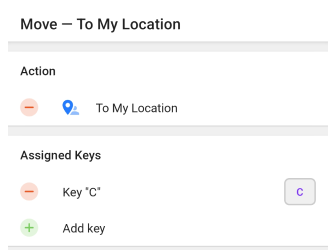
Menu → Instellingen → Profielen → Algemene instellingen → Uitwendig invoer apparaat → Device → Add

Met de functionaliteit van de Snelle Actie tool kunt u de vereiste acties toewijzen aan de toetsen van uw externe invoerapparaat. Een beschrijving is te vinden in het artikel Interactie met de Kaart.